Какие графические форматы поддерживают работу со слоями в Adobe Photoshop?

Какой инструмент Photoshop можно настроить в данном окне?
В чем назначение интерфейса Photoshop?
Какой командой можно загрузить фотоснимок в Photoshop?
Какой из инструментов ниже не является инструментом рисования в Photoshop?
В какой каталог нужно разместить внешние фильтры для Photoshop?
Какой командой вы можете сохранить вашу работу в Photoshop на флешку?
Какой командой можно создать новый пустой документ Photoshop?
Что нужно сделать для того, чтобы восстановить оптимальные, по мнению разработчиков программы умолчания, то есть, первоначальные настройки интерфейса программы?
Источник: bazaintuit.ru
Тема 1.2 Интерфейс редактора Adobe Photoshop. Основные палитры
При запуске AdobePhotoshopможно увидеть главное окно программы, показанное на рисунке 1.4.
Как настроить рабочее пространство в фотошопе
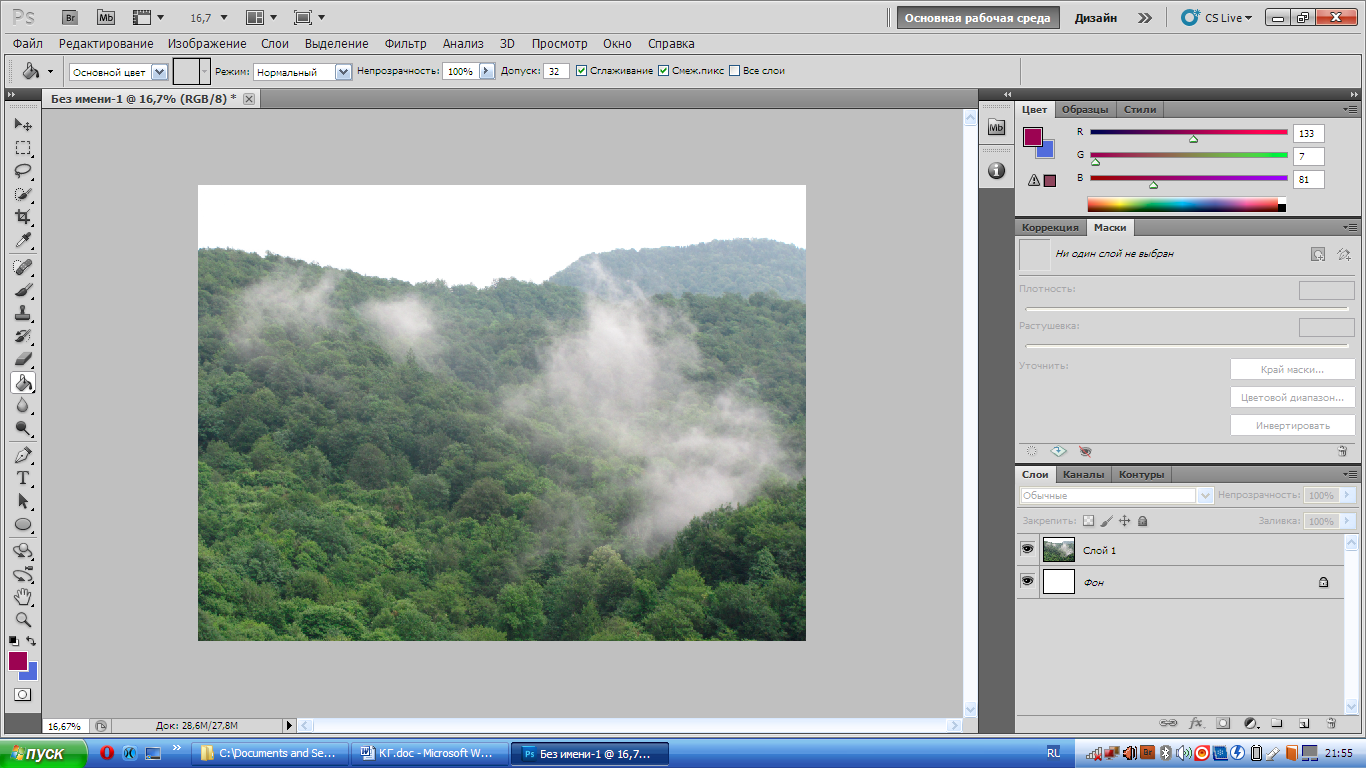
Рисунок 1.4ИнтерфейсAdobePhotoshop
В верхней части окна AdobePhotoshopнаходитсяглавное менюпрограммы, содержащее практически все команды для настройки и редактирования изображения.

Рисунок 1.5 Главное меню программыAdobePhotoshop
Рассмотрим основные пункты главного меню:
Файлсодержит основные команды по открытию, созданию, сохранению, закрытию графических документов, а также функции для импорта, печати и т.д.
Редактирование– содержит команды, предназначенные для выполнения основных операций над изображением, такие как: копирование, вырезание, вставка, заливка, трансформирование и т.д.
Изображение– здесь сосредоточены команды для работы с изображением: режим просмотра изображения, размер, контраст и другое
Слои– команды этого пункта позволяют проделывать операции со слоями, а именно создавать, удалять, объединять и т.д.
Выделение– подменю для создания и редактирования выделений. Позволяют инвертировать выделение, задавать цветовой диапазон, сохранять и загружать выделенные области.
Фильтр– команды этой группы предназначены для накладывания различных эффектов для изображений.
Анализ– в пункте содержаться инструменты для подробного анализа изображения. С их помощью можно определить и рассчитать расстояние, периметр площадь и другие размеры.
3D– служит для работы с трехмерными объектами
Просмотр– содержаться команды, позволяющие изменять способ отображения картинки, режима экрана, а также дополнительных элементов, как линейки и направляющие.
Окно– команды пункта позволяют показывать/скрывать все окна, которые есть в программе.
Справка– позволяет открывать документацию по работе сAdobePhotoshop.
Как убрать Лаги и Зависания в Фотошопе?! Ускорение и Настройка Photoshop 2023
Так же в верхней части окна находится панель управления, позволяющая настраивать и запускать множество функциональных возможностей программы.

Рисунок 1.6Панель управления программыAdobePhotoshop
Рассмотрим кнопки панели управления:

-Запустить Bridge, кнопка, запускающая дополнительную программу для удобного просмотра фотографий находящихся на вашем компьютере.

-Просмотреть вспомогательные элементы, кнопка, предназначенная для более удобной работы с графикой путем установки линейки, сетки и направляющих.

-Масштаб, кнопка, позволяющая задавать нужный для отображения на экране размер изображения.

-Упорядочить документы, кнопка, позволяющая выбрать разные варианты отображения окон с открытыми изображениями.

-Режимы экрана, кнопка, позволяющая выбрать оптимальный режим настройки рабочей области программы.

В CS5 различные задачи решаются с помощью разнообразных инструментов, но иногда бывает сложно переключаться с одного набора палей и палитр на другой. Для облегчения этой задачи была создана панельОсновная рабочая среда-
Данная панель имеет наборы инструментов, которые предназначены для определенного вида работы с картинками. В каждый из наборов включены самые необходимые и часто используемые параметры и панели как при обработки фотографий, так и для создания анимированных изображений или 3D– графики.
Палитра инструментов

Рисунок 1.7 Палитра инструментов (повернуто на 90 градусов)
Панель инструментов можно сделать одной колонкой или двумя. На кнопках многих инструментов нарисованы маленькие черные треугольники. Это значит, что за ними скрывается всплывающая панель с дополнительными инструментами, альтернативными основному. Все инструменты Photoshopусловно можно разделить на четыре группы:
- инструменты рисования и закрашивания;
- инструменты для выделения и перемещения выделенных областей;
- инструменты редактирования и ретуши изображений;
- текстовые инструменты;
Панель атрибутов инструментов На панели атрибутов для любого активного инструмента отображаются все его настройки. Данная панель меняет свой вид в зависимости от выбранного инструмента. 
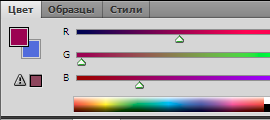 Рисунок 1.9 ПалитраColor(Цвет) History(История) – в этой палитре программа фиксирует каждый шаг по редактированию изображения. Здесь отображаются все операции, которые вы проделали с помощью инструментов и команд графического редактора.
Рисунок 1.9 ПалитраColor(Цвет) History(История) – в этой палитре программа фиксирует каждый шаг по редактированию изображения. Здесь отображаются все операции, которые вы проделали с помощью инструментов и команд графического редактора. 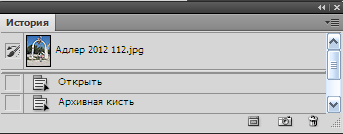 Рисунок 1.10ПалитраHistory(История) Layers(Слои) – палитра содержит все слои изображения, начиная с верхнего и заканчивая фоновым. Эту палитру используют для определения параметров слоев.
Рисунок 1.10ПалитраHistory(История) Layers(Слои) – палитра содержит все слои изображения, начиная с верхнего и заканчивая фоновым. Эту палитру используют для определения параметров слоев. 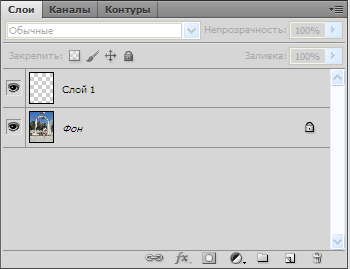 Рисунок 1.11ПалитраLayers(Слои) Вкладка Channels(Каналы) этой палитры предназначена для создания и редактирования каналов. ВкладкаPaths(Контуры) содержит список всех созданных пользователем контуров. Строка состояния – находится вдоль нижней границы окна программы, предназначена для отображения информации о текущем файле, масштабе изображения и об активном в данный момент инструменте.
Рисунок 1.11ПалитраLayers(Слои) Вкладка Channels(Каналы) этой палитры предназначена для создания и редактирования каналов. ВкладкаPaths(Контуры) содержит список всех созданных пользователем контуров. Строка состояния – находится вдоль нижней границы окна программы, предназначена для отображения информации о текущем файле, масштабе изображения и об активном в данный момент инструменте.  Рисунок 1.12 Строка состояния
Рисунок 1.12 Строка состояния
Источник: studfile.net
Обзор интерфейса программы Фотошоп
В этой статье мы рассмотрим интерфейс графического редактора Adobe Photoshop более подробно.
Это первое, что нужно сделать перед началом работы в данной программе.
Итак, давайте же начнем.
Рабочая область в Adobe Photoshop
Из чего состоит окно программы Adobe Photoshop? Первое — это рабочая область или окно документа (1). В нем производятся все основные действия инструментами и отображается наше изображение.

Окон может быть несколько. В них можно открывать как одно, так и несколько изображений.
Например, перейдем в меню «Окно» (2) => «Упорядочить» (3) => «Новое окно для данного изображения» (4).
Теперь у меня появится два окна (5) с мои изображением.

Их можно изображать как нам хочется.
Переходим в окошко «Упорядочить документы» (6). Там можно выбрать — изображать их по одному (7), расположить в сетке (8), расположить вертикально (9) или горизонтально (10).
Если я нажму «Расположить в сетке» (8), то у меня получится два окна с одним и тем же документом.
Также можно открывать и совершенно разные документы. Просто нужно зайти во вкладку «Файл» => «Открыть» и выбрать любое другое изображение на своем компьютере.

Панель приложения
Далее, в самом верху имеется специальная строка, которая называется «Панелью приложения».
В ней расположена строка меню (12) с основными командами. Выше расположены переключатели приложений и окон вида (11).

В строке (11) имеются переключатели приложений Запуск Bridge (13) и Mini Bridge (14).
Далее идет просмотр вспомогательных элементов (15) — это направляющие, сетки и линейка, которые мы рассмотрим чуть позднее.
Здесь также отображается масштаб документов (16) в процентах от реального.
Как мы уже знаем, тут можно задать вид окон (17). Еще можно задать режимы экрана (18) — либо полный экран с главным меню, целый экран или стандартное окно.

Переключатель рабочих сред
Далее справа в верху находится переключатель рабочих сред. Здесь можно выбирать рабочую среду, которая наиболее подходит для нас.
В данном случае у меня установлена рабочая среда «Фотография».
Так как у меня открыта фотография и я работаю с фото-изображениями, поэтому и выбрал эту среду.
Также для разных типов работы можно выбрать и любую другую среду. Здесь можно создать и сохранить собственные настройки.

Панель инструментов Фотошоп
Слева находится панель инструментов (19). Здесь расположены все основные инструменты программы Adobe Photoshop.
Тут имеются инструменты для рисования, ретуши, редактирования, для управления 3D изображениями, для выделения разных областей и так далее. Мы их рассмотрим немного позднее.

Панель палитр
Справа находится панель палитр (20). С помощью палитр выполняются очень много действий — это работа со слоями, с каналами, с инструментами коррекции, с гистограммой, а также анализ изображения.

Панель настроек
Кроме того, в фотошопе есть еще одна панель настроек (22), которая задействуется при выборе какого-либо инструмента (21).
Когда мы активизируем какой-либо инструмент, то нам становятся доступными многие параметры панели настроек (22).

С помощью нее можно настроить инструмент для какого-нибудь конкретного действия.
Кроме того, можно сохранить данные настройки для конкретного инструмента и затем вызывать и использовать их.
Итак, мы вкратце рассмотрели интерфейс программы Photoshop.
Увлекаюсь созданием и продвижением сайтов в интернете. Интересует SEO оптимизация и контент-маркетинг. Немного занимаюсь SMM и Email рассылкой. Также люблю читать интересные материалы по веб-аналитике и заработку в интернете.
Источник: alzari.ru